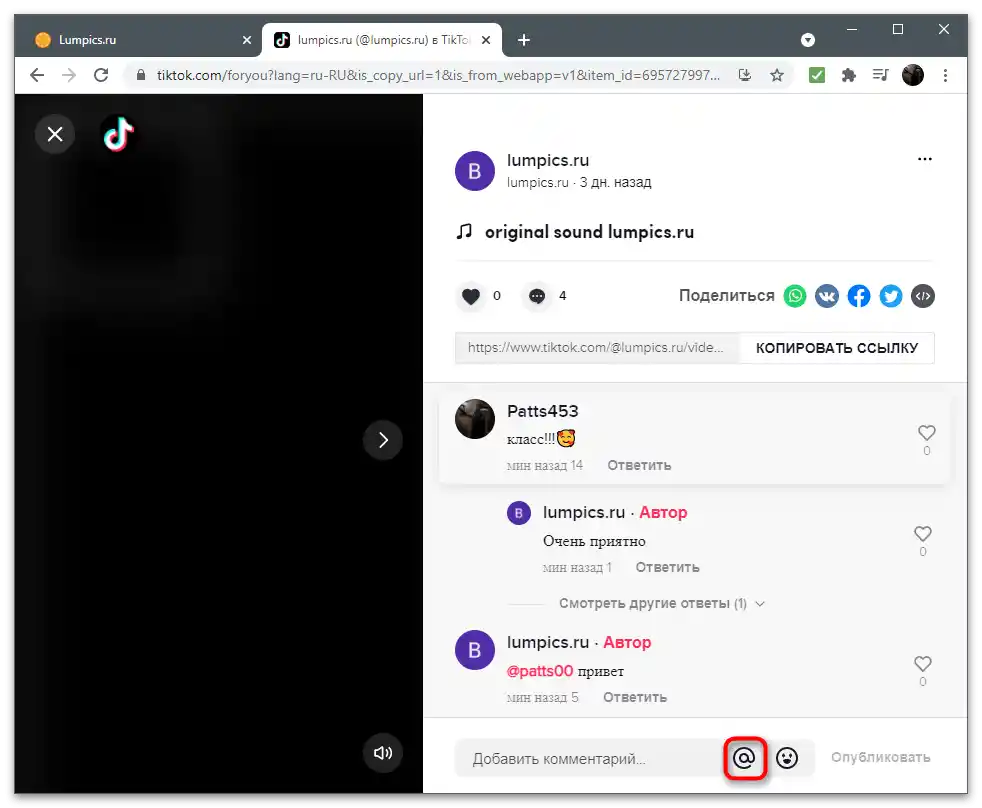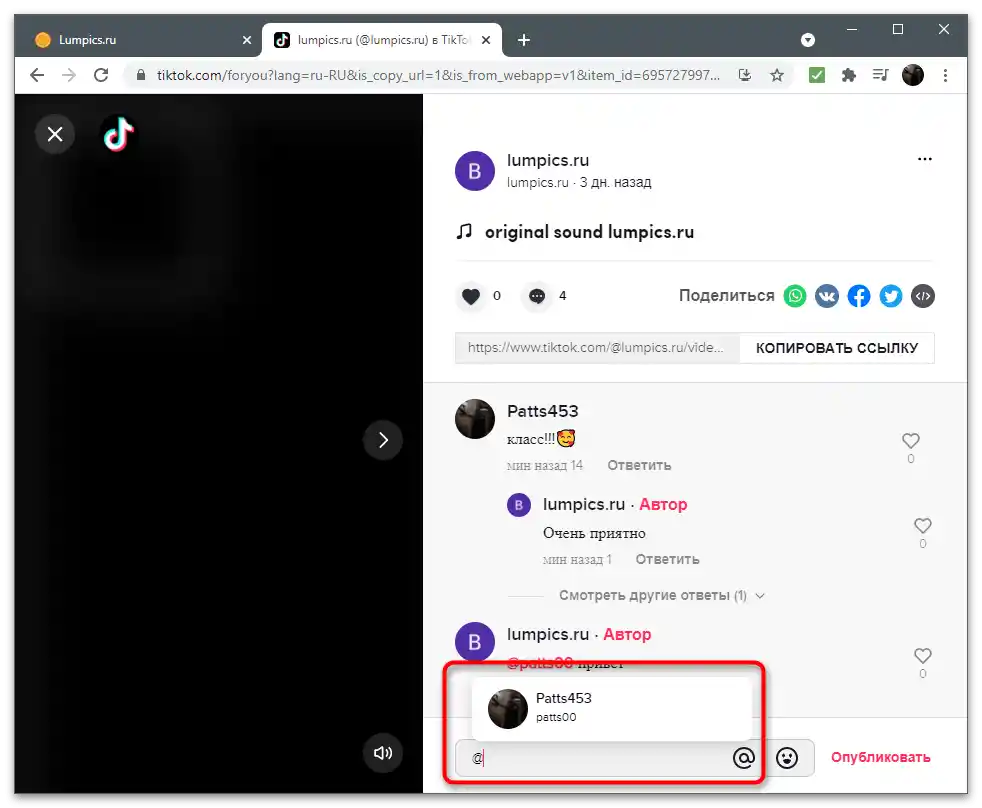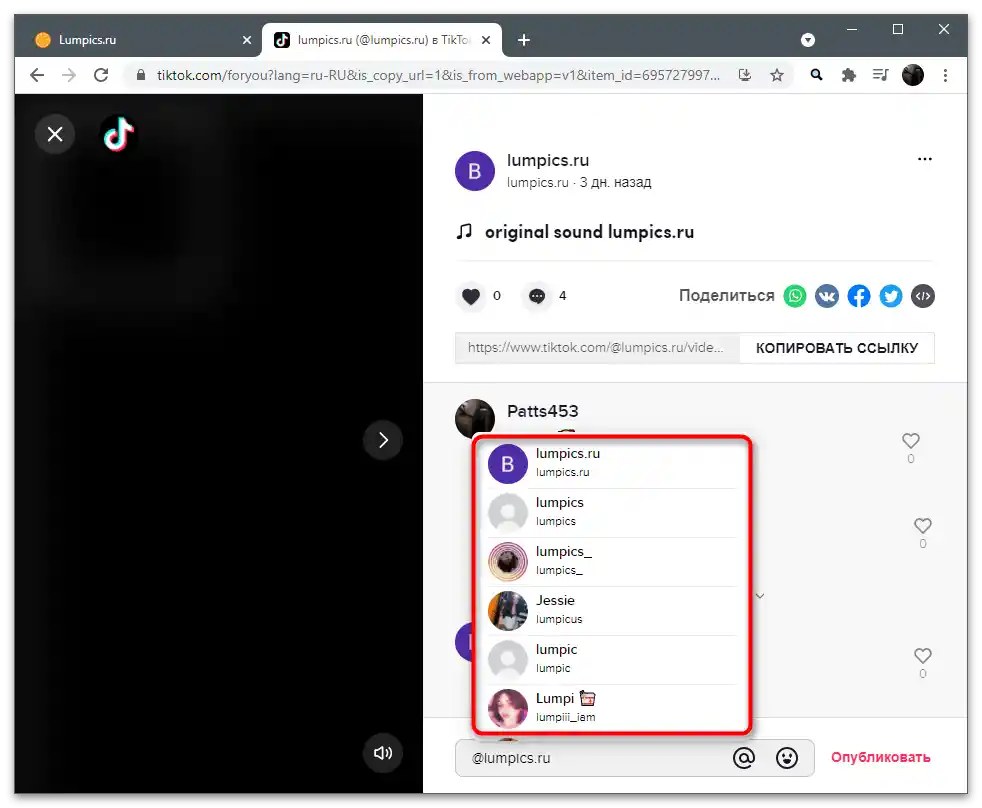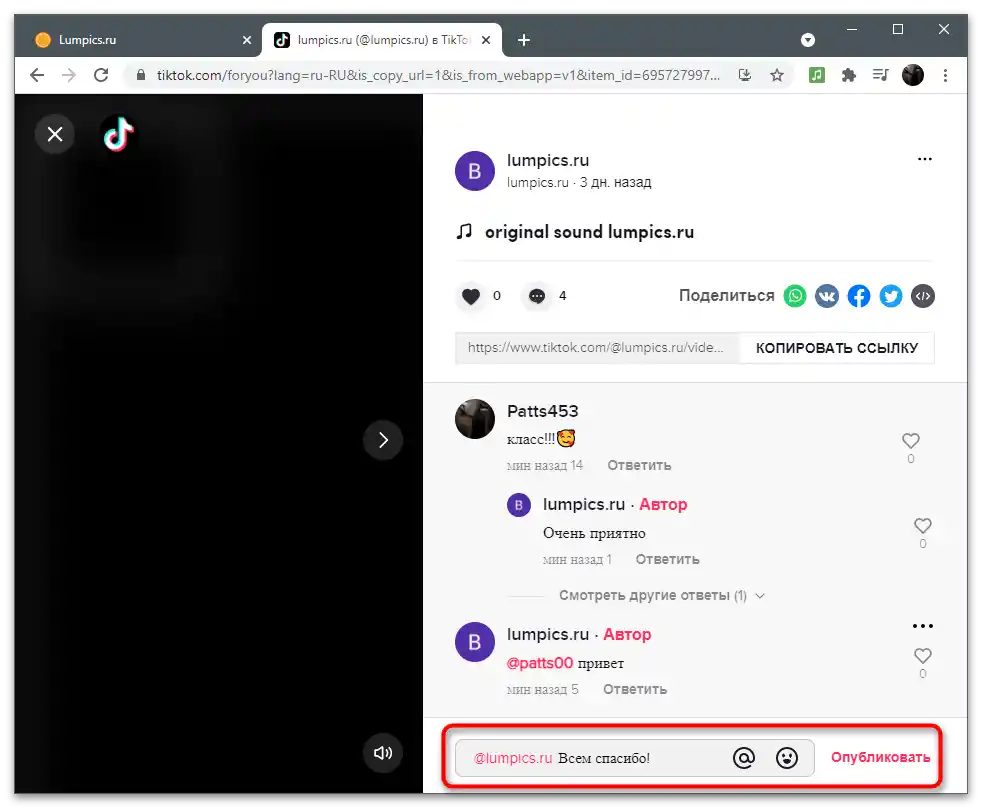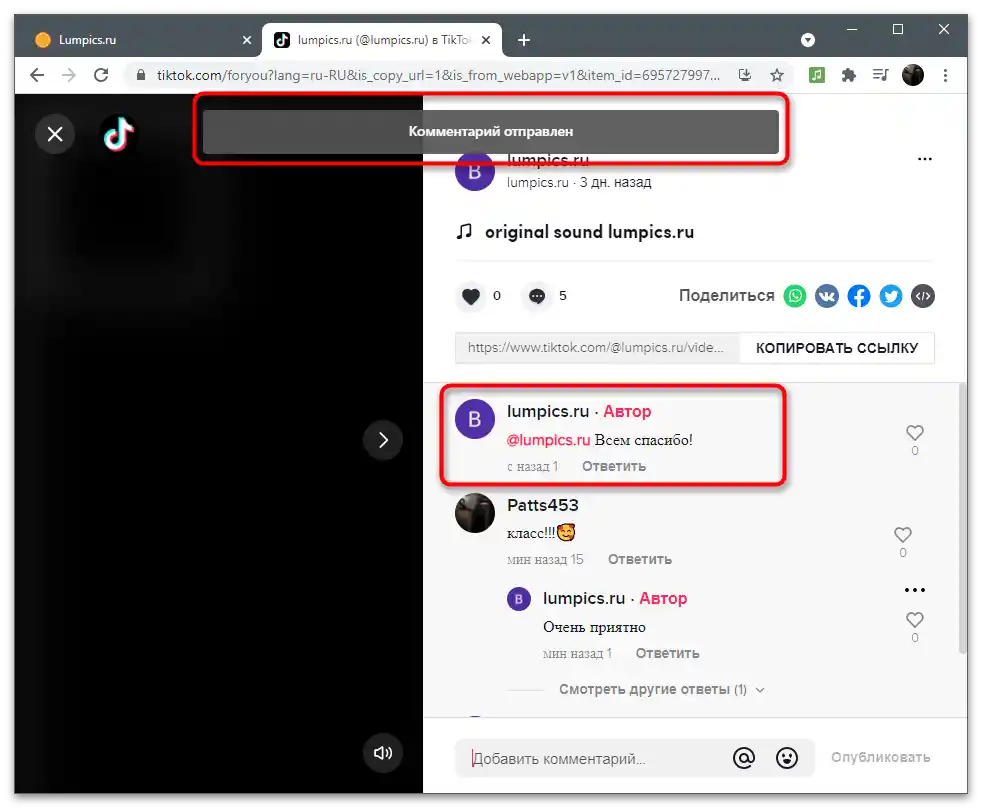محتوا:
برنامه موبایل
در بیشتر موارد، کاربران TikTok برای مشاهده ویدئوها و برقراری ارتباط از برنامه موبایل استفاده میکنند که قبلاً آن را بر روی گوشی هوشمند یا تبلت خود نصب کردهاند. بنابراین پیشنهاد میکنیم که به روشهای موجود برای افزودن پاسخ به نظرات در این نسخه از شبکه اجتماعی بپردازیم. روش مناسب برای خود را انتخاب کرده و از دستورالعملهای آن پیروی کنید.
پاسخ به نظر زیر ویدئوی خود
اغلب نویسندگان ویدئو نظراتی دریافت میکنند که میخواهند به آنها پاسخ دهند.اگر شما چنین نویسندهای هستید و پاسخی دریافت کردهاید، از فرم سادهای برای پاسخگویی استفاده کنید تا از شخص تشکر کنید، به سوال او پاسخ دهید یا هر پیام دیگری بنویسید.
- برنامه را راهاندازی کنید و به بخش "ورودهای" بروید.
- در میان تمام اعلانها، نظری را پیدا کنید که میخواهید به آن پاسخ دهید.
- اگر اعلانها خیلی زیاد هستند، فیلتر کردن را فعال کنید و لیست "تمام فعالیتها" را گسترش دهید.
- گزینه "نظرات" را انتخاب کنید و فیلتر را اعمال کنید.
- پس از رفتن به ویدیو، بر روی نظر مورد نیاز کلیک کنید تا فیلد زیر به "پاسخ" تغییر کند.
- اکنون میتوانید پیام مورد نیاز را وارد کرده و آن را ارسال کنید.
- این به عنوان پاسخی از نویسنده نمایش داده میشود و کاربر بلافاصله از ذکر جدید مطلع خواهد شد.
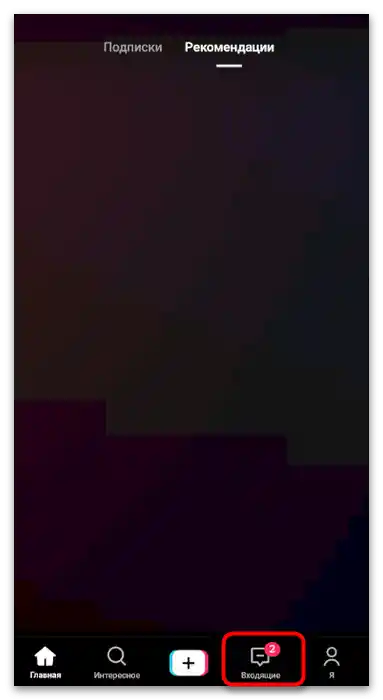
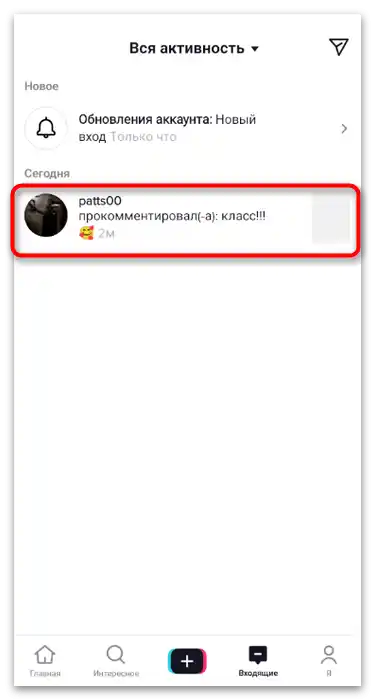
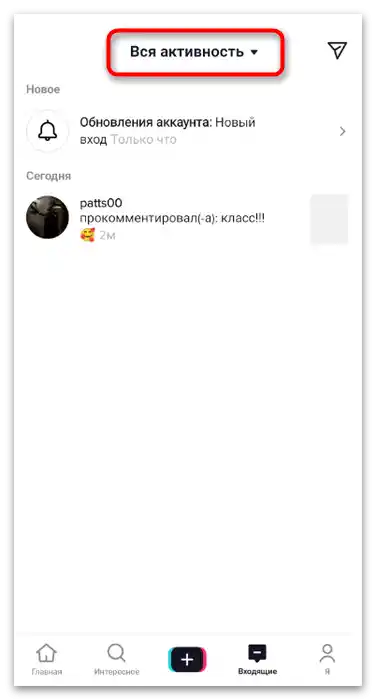
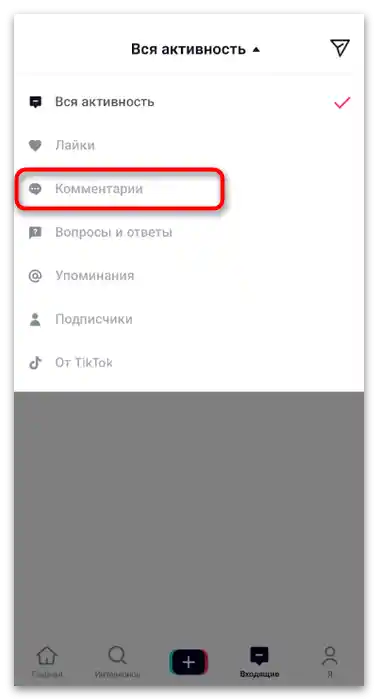
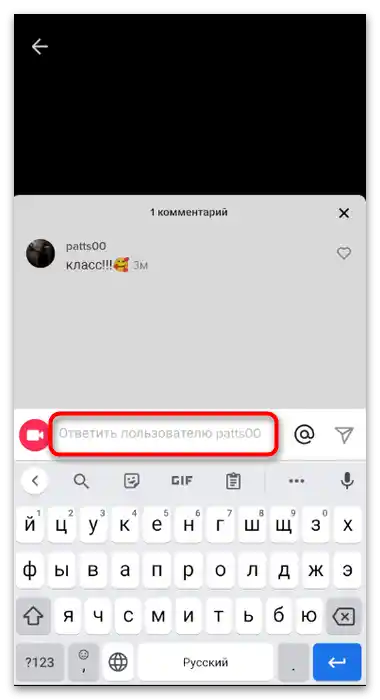
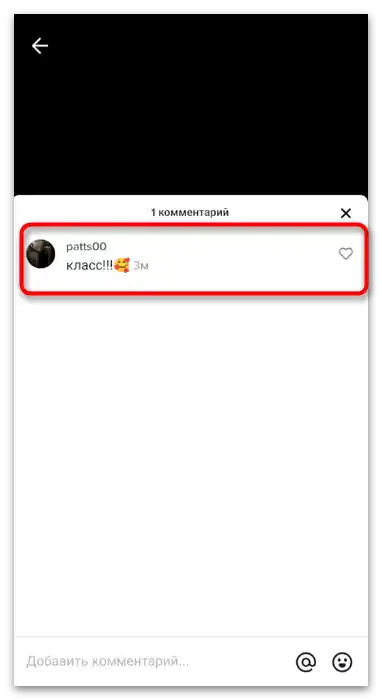
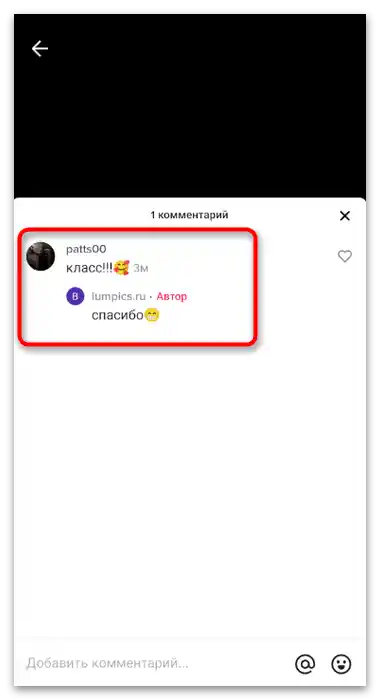
اگر رفتن به اعلانها برای شما مناسب نیست، میتوانید به همین ترتیب نظرات را از طریق لیست ویدیوهای خود باز کنید، پیام مورد نیاز را پیدا کنید و به آن به همان شیوه پاسخ دهید.
انتشار ویدیو به عنوان پاسخ
یکی از انواع رایج پاسخها به نظرات، ضبط و انتشار ویدیو است. این امکان را فراهم میکند که افکار خود را به طور کاملتر منتقل کنید و فعالیت را در میان سایر کاربران افزایش دهید، زیرا آنها میتوانند این ویدیو را کامنت کرده و آن را در پیشنهادات ترویج دهند.
- برای این کار، نظر مورد نیاز را باز کنید و به مدت طولانی بر روی آن ضربه بزنید تا منوی اقدامات نمایش داده شود.
- از لیست، گزینه "انتشار ویدیو به عنوان پاسخ" را انتخاب کنید.
- میتوانید به ضبط ویدیو حتی در پاسخ متنی معمولی نیز بروید، با کلیک بر روی آیکون دوربین.
- در حین ضبط چنین ویدیویی، نظر اصلی همیشه در صفحه ظاهر میشود که همه بینندگان آن را خواهند دید. این بسیار راحت است، زیرا نیازی به توضیح قبلی در مورد موضوع نخواهید داشت.
- برای ضبط چنین پاسخی، از تمام همان قابلیتها استفاده کنید که در هنگام ایجاد کلیپهای معمولی در دسترس هستند.
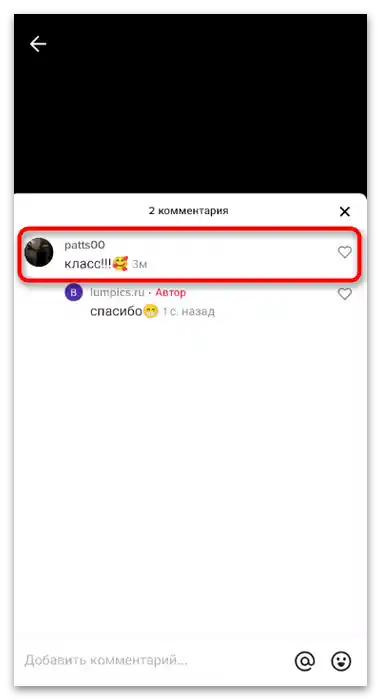
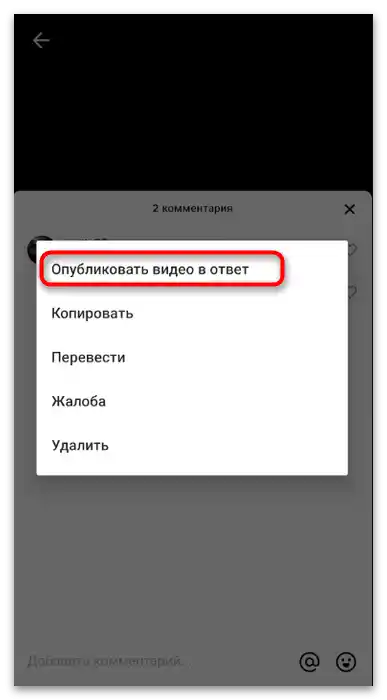
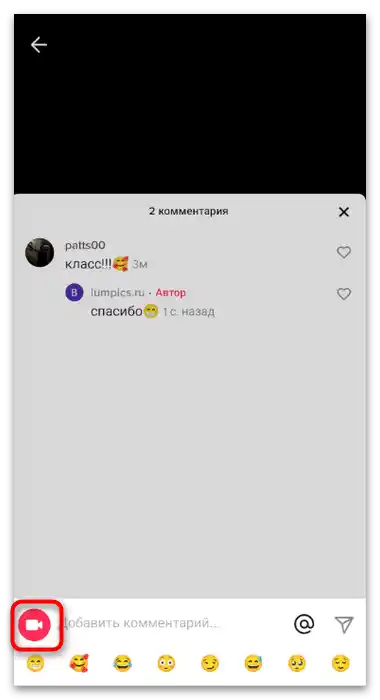

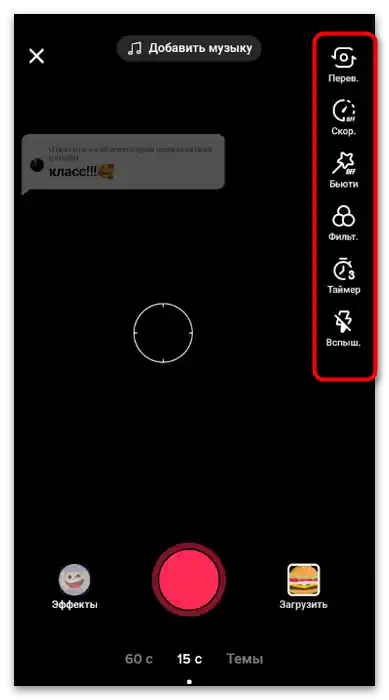
پاسخها به نظرات زیر ویدیوهای دیگران
همیشه نیازی نیست که پاسخ به نظر را زیر ویدیوی خود بگذارید، زیرا بحثها اغلب زیر ویدیوهای سایر کاربران نیز رخ میدهد.اگر شما چنین ویدیویی را تماشا کردهاید و میخواهید پیامی برای کسی بگذارید، مراحل زیر را انجام دهید:
- در حین پخش کلیپ به مشاهده تمام نظرات بروید.
- نظری که نیاز دارید را پیدا کنید و بر روی آن کلیک کنید تا فرم پاسخها ظاهر شود.
- پیام را وارد کنید و دکمه ارسال را فشار دهید.
- اگر متن بلافاصله زیر پیام نمایش داده نشد، تمام پاسخها را باز کنید و نظر خود را پیدا کنید تا از ارسال موفقیتآمیز آن مطمئن شوید.
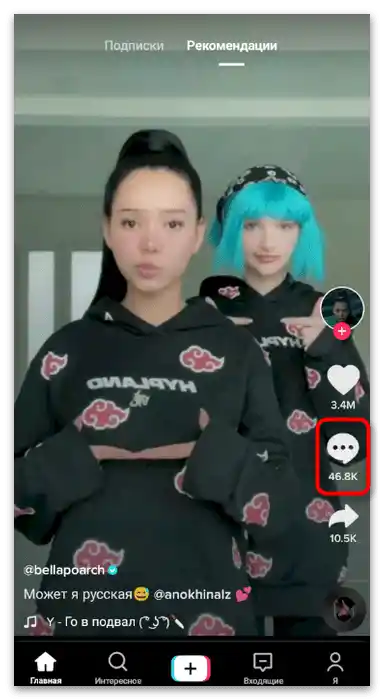
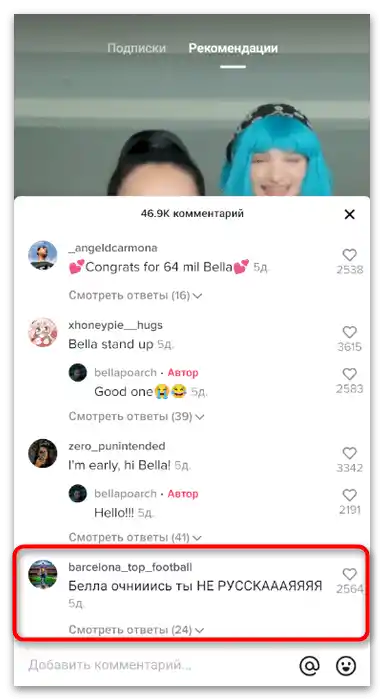
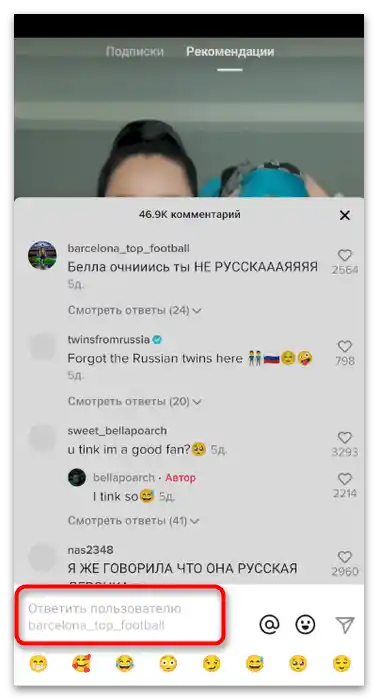
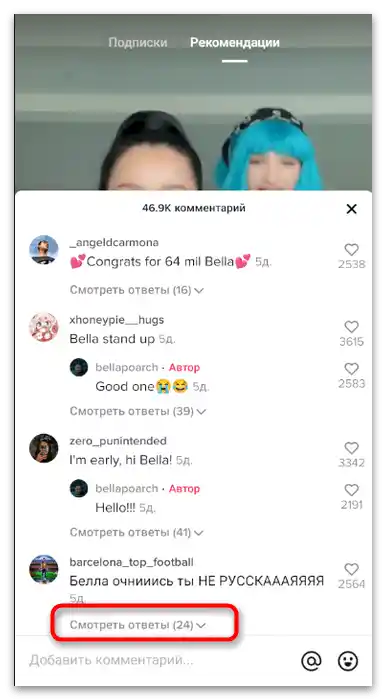
ذکر دیگر کاربران
امکان ذکر دیگر کاربران در نظرات وجود دارد، که زمانی مناسب است که نمیتوانید پاسخ مورد نظر را پیدا کنید. با این حال، میتوان از این روش در هر موقعیتی که نیاز به ارسال اطلاعیه به شخصی دارید، مانند دوستی از تیکتاک که در نظرات ذکر شده است، استفاده کرد.
- فرم زیر ویدیو را باز کنید و بر روی دکمهای که برای ذکر دیگر کاربران طراحی شده است کلیک کنید.
- این علامت را میتوانید بهطور دستی اضافه کنید، با تایپ کردن آن از روی کیبورد.
- شروع به وارد کردن نام حساب کاربری کنید و آن را از لیست انتخاب کنید، با کلیک بر روی آواتار.
- پس از آن پیام را وارد کنید، آن را ارسال کنید و از نمایش صحیح آن در میان سایر نظرات مطمئن شوید.
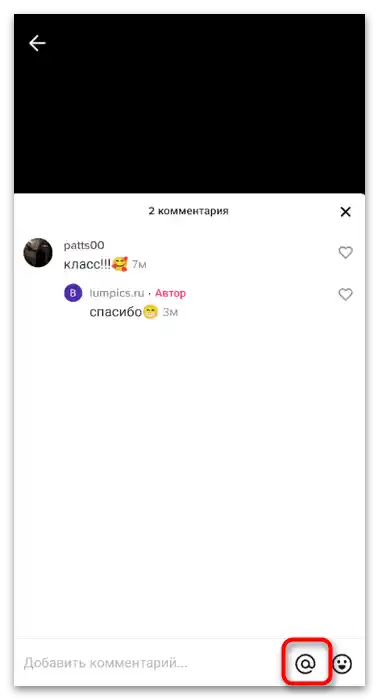
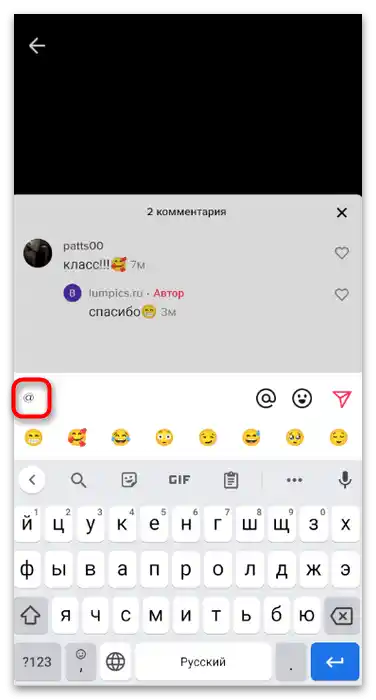
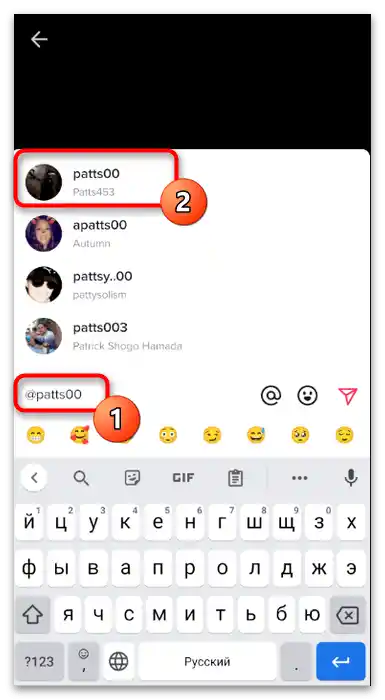
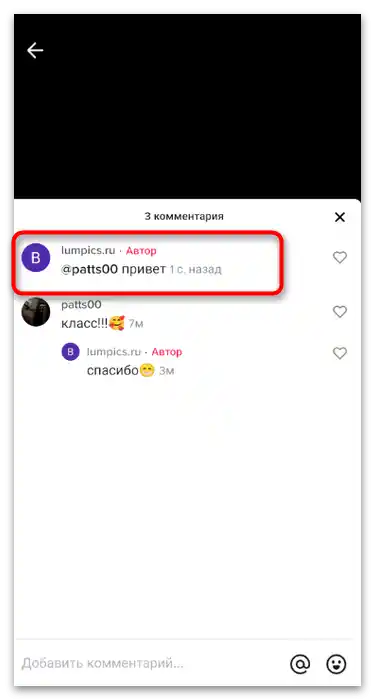
نسخه وب
اگر نیاز به پاسخ به نظری داشتید، اما اپلیکیشن موبایل در دسترس نیست، همیشه میتوانید از طریق مرورگر به تیکتاک وارد شوید، اعلانها را مشاهده کنید و پیامهای لازم را بنویسید. متأسفانه، در حال حاضر پاسخها به صورت ویدیو در دسترس نیستند، اما سایر وسایل ارتباطی به درستی کار میکنند.
پاسخ به نظری زیر ویدیوی خود
در وبسایت تیکتاک که در مرورگر باز است، برگهای با اعلانها وجود دارد، بنابراین هرگز چیزی مهم را از دست نخواهید داد، اگر صفحه در حین کار یا سایر فعالیتها در کامپیوتر باز باشد.بنابراین شما همیشه از ظهور نظرات جدید مطلع خواهید شد و میتوانید به آنها پاسخ دهید.
- در نوار بالایی بر روی آیکون اعلانها کلیک کنید تا همه آنها را مشاهده کنید.
- فیلتر کردن فقط بر اساس نظرات را تنظیم کنید، اگر پیام مورد نظر را از بار اول پیدا نکردید.
- آن را در لیست پیدا کنید و برای رفتن به ویدیو کلیک کنید.
- زیر نظر، بر روی عبارت "پاسخ" کلیک کنید تا پیام خود را بنویسید.
- شما خواهید دید که کاربر به طور خودکار پس از ارسال پیام ذکر خواهد شد، بنابراین فقط کافی است متن را وارد کنید.
- بر روی "انتشار" کلیک کنید تا ارسال نظر را تأیید کنید.
- یک اعلان "پاسخ ارسال شد" ظاهر خواهد شد و شخص بلافاصله یک اعلان دریافت خواهد کرد.
- در اسکرین شات بعدی، شما نمونهای از اینکه پاسخ ارسال شده توسط نویسنده چگونه به نظر میرسد را مشاهده میکنید.
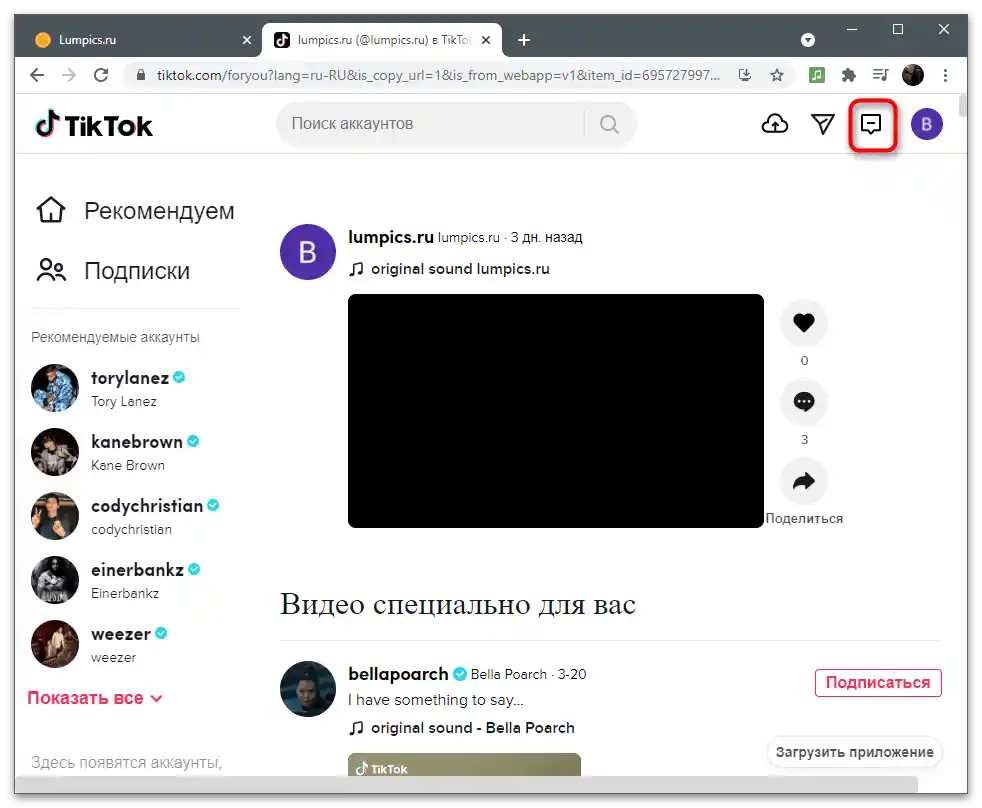
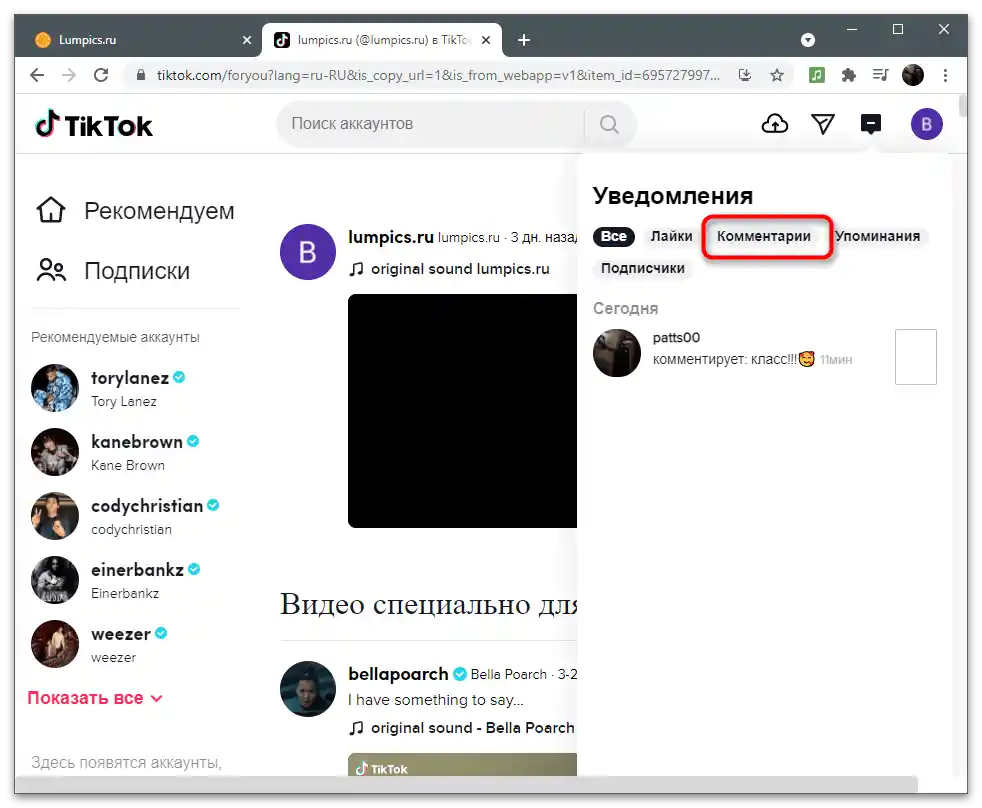
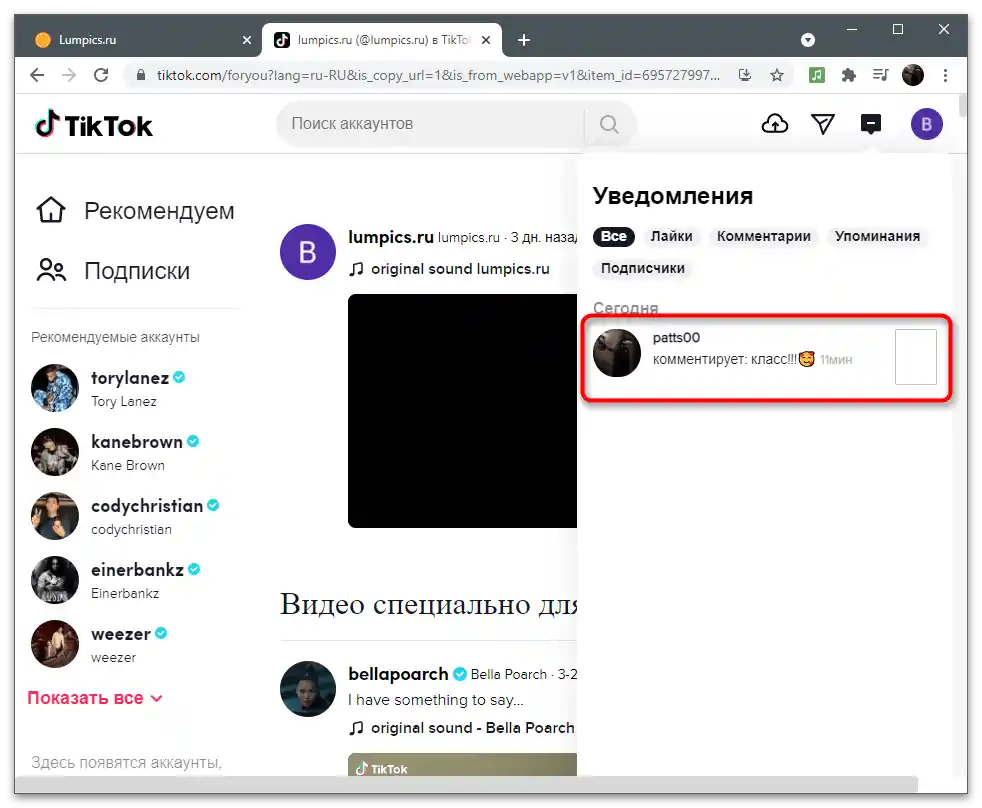
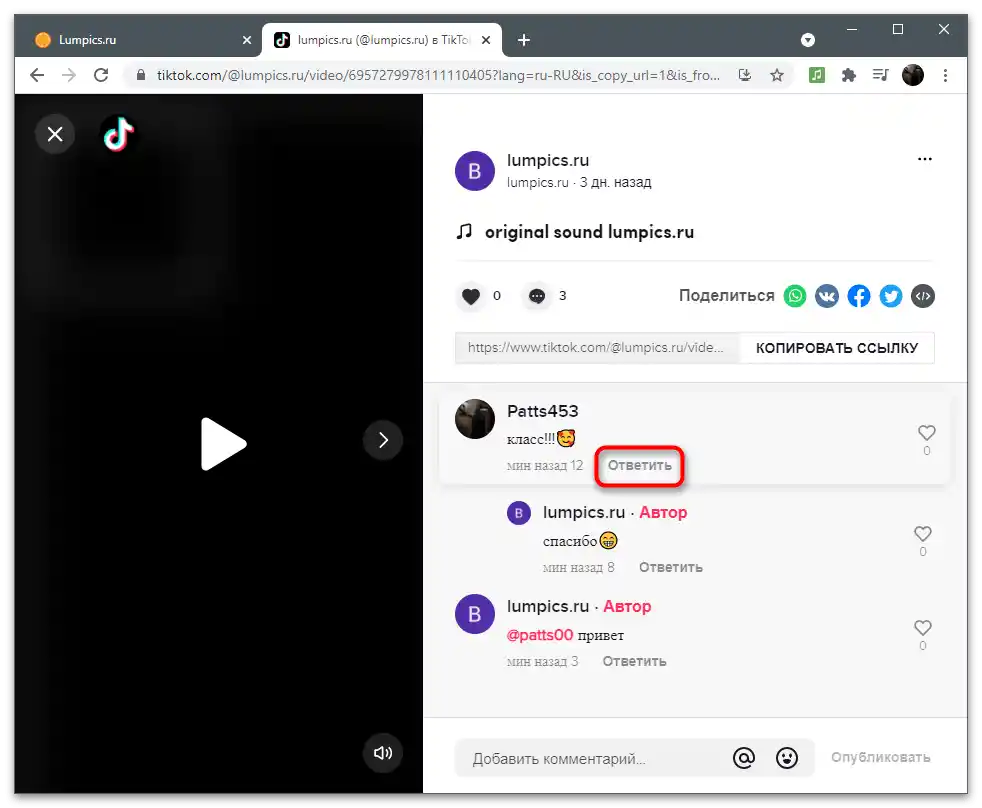
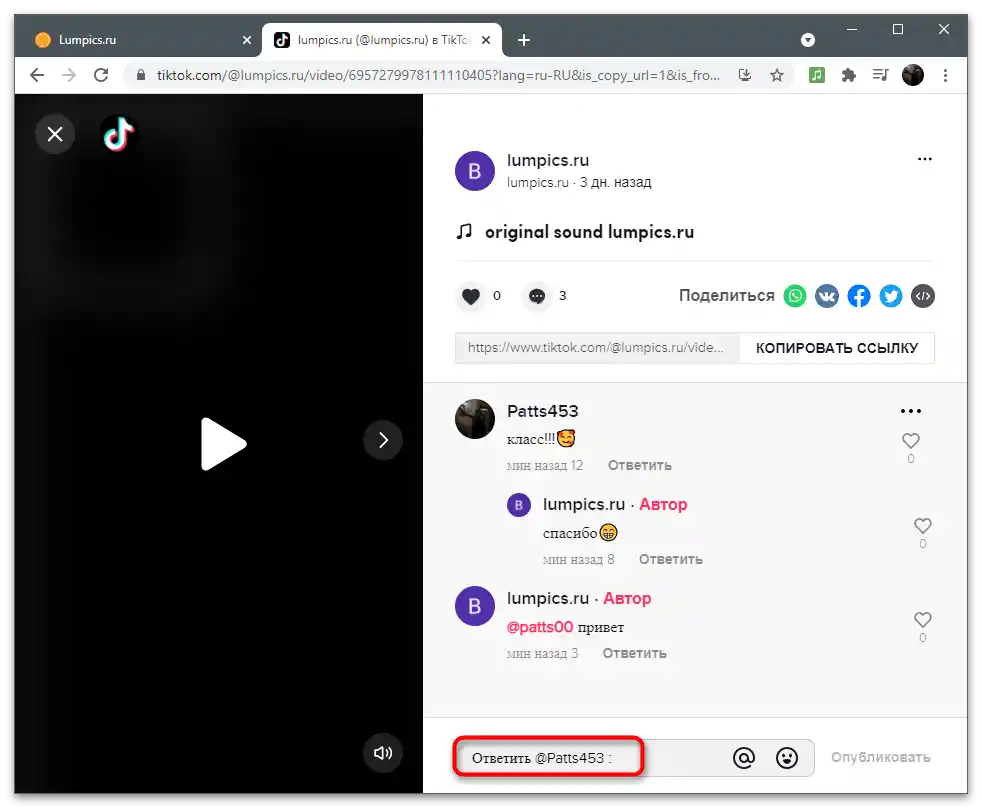
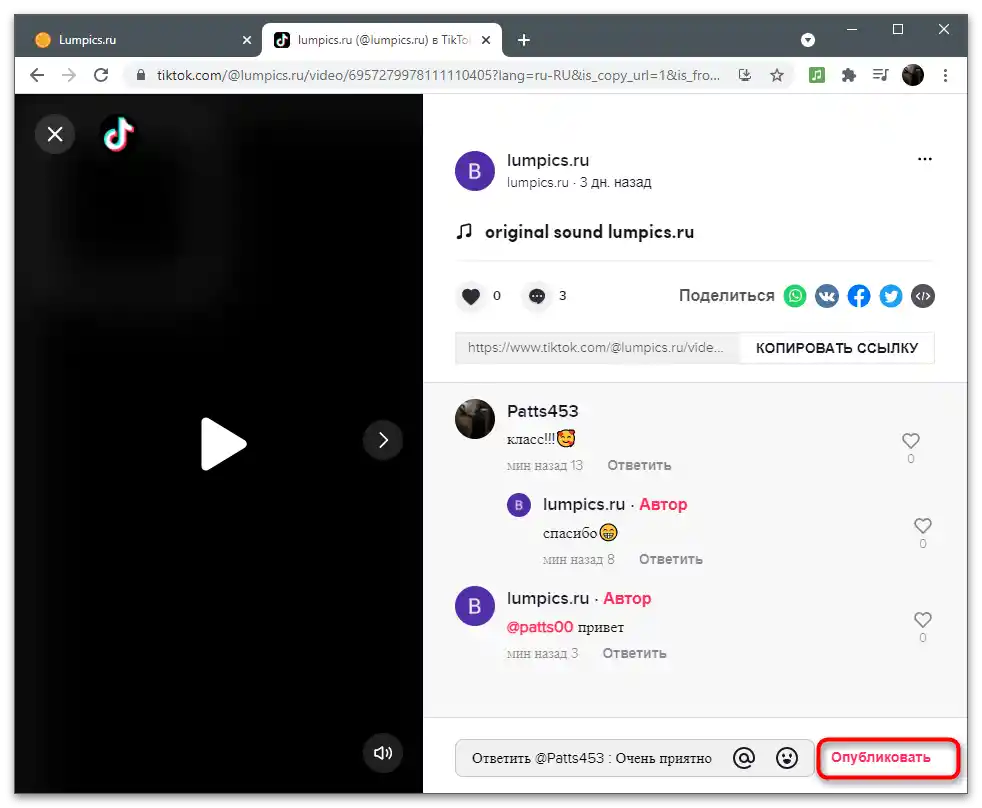
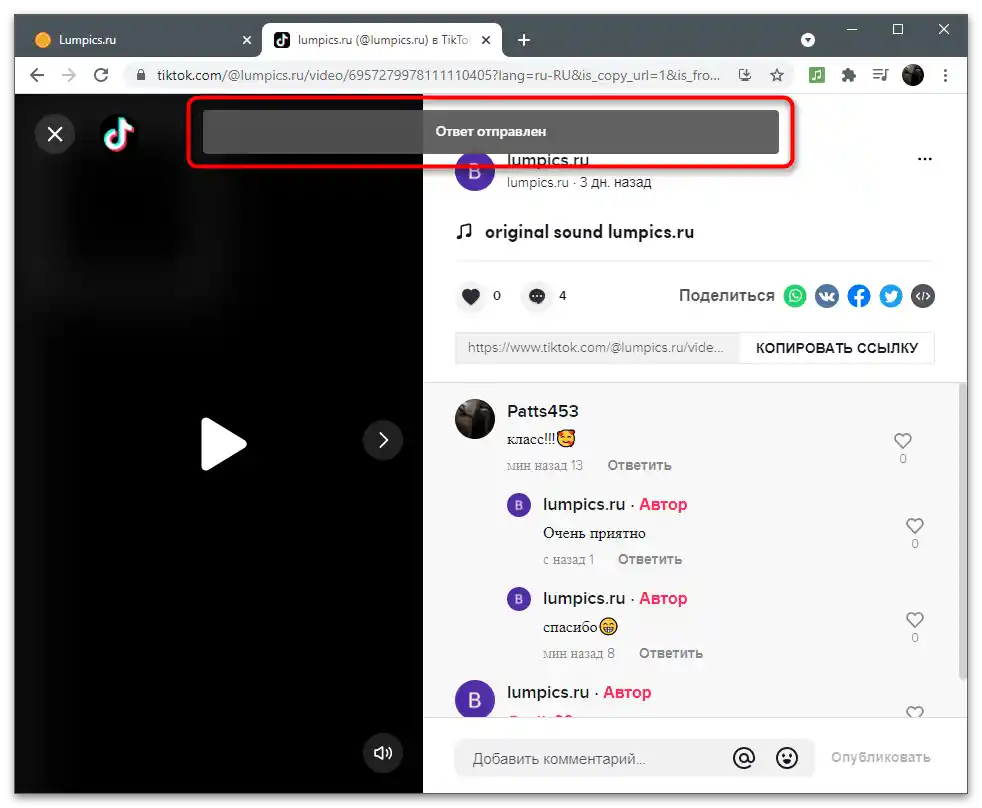
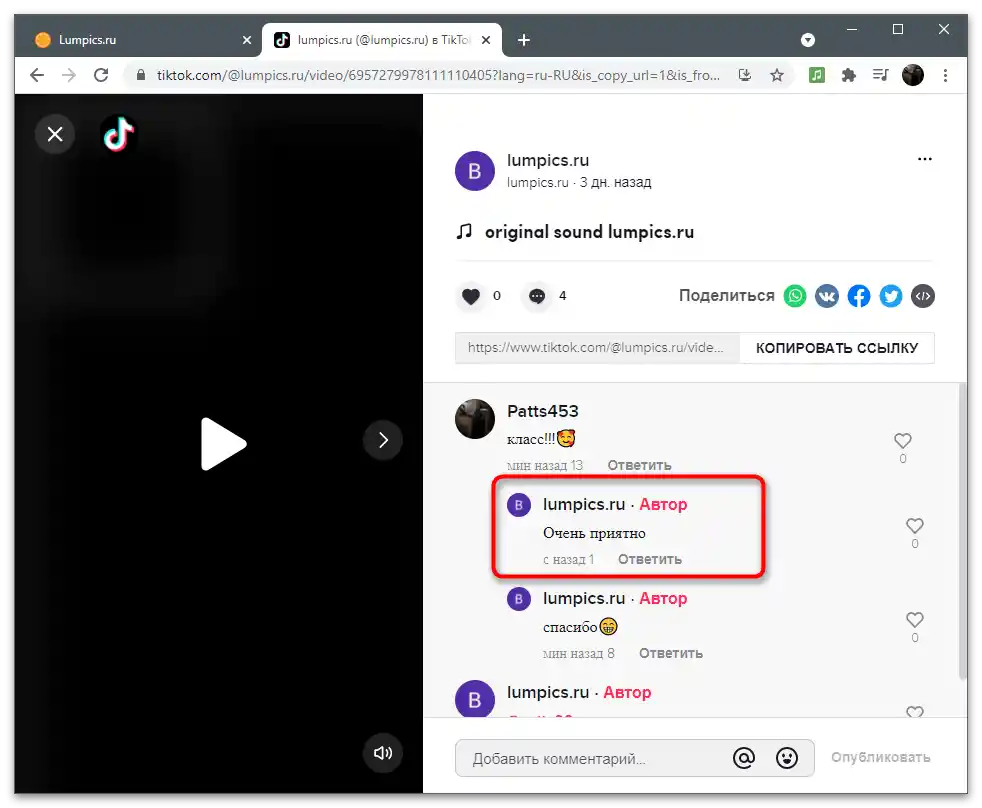
پاسخها به نظرات زیر ویدیوهای دیگران
هنگام استفاده از کامپیوتر نیز میتوانید پیشنهادات و اشتراکها را در تیکتاک مشاهده کنید. هیچ محدودیتی در زمینه بازنشر، لایک و نظرات وجود ندارد، بنابراین هیچ چیزی مانع از شرکت در بحث با دیگر کاربران زیر یک کلیپ نخواهد شد.
- برای این کار، لیست تمام نظرات را باز کنید.
- انتخاب کنید که به چه کسی میخواهید پاسخ دهید.
- اطمینان حاصل کنید که در فرم زیر پیشوند "پاسخ" وجود دارد، سپس پیام خود را بنویسید.
- پس از ارسال، شما خواهید دید که پاسخ در لیست سایر نظرات وجود دارد.
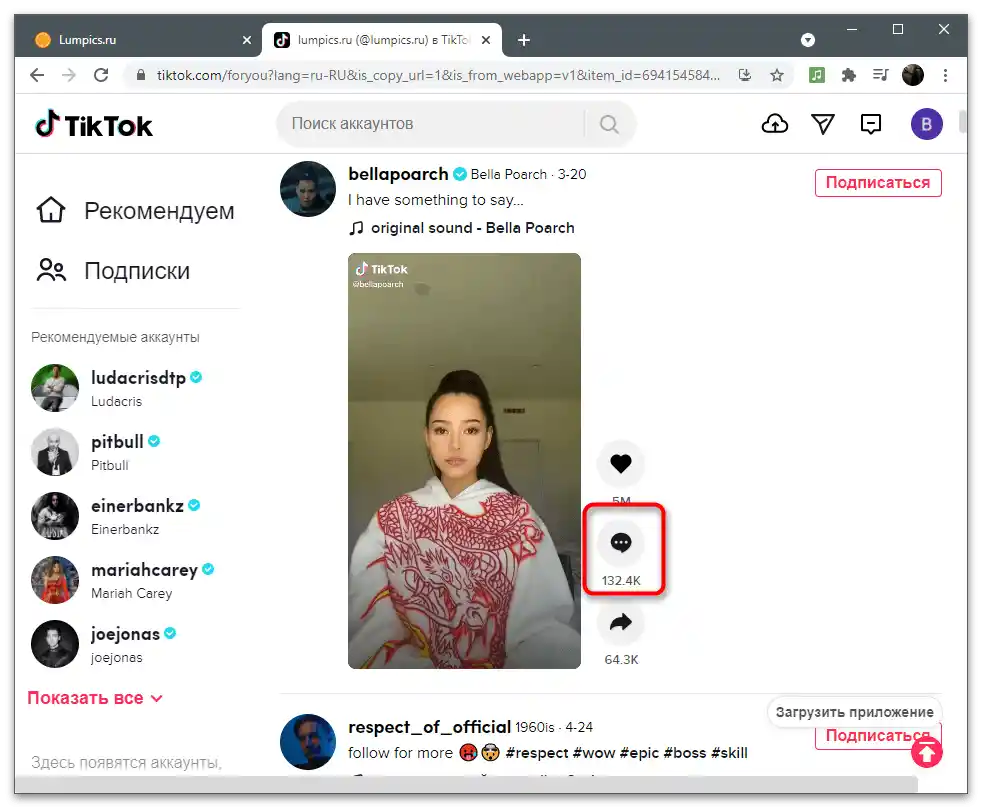
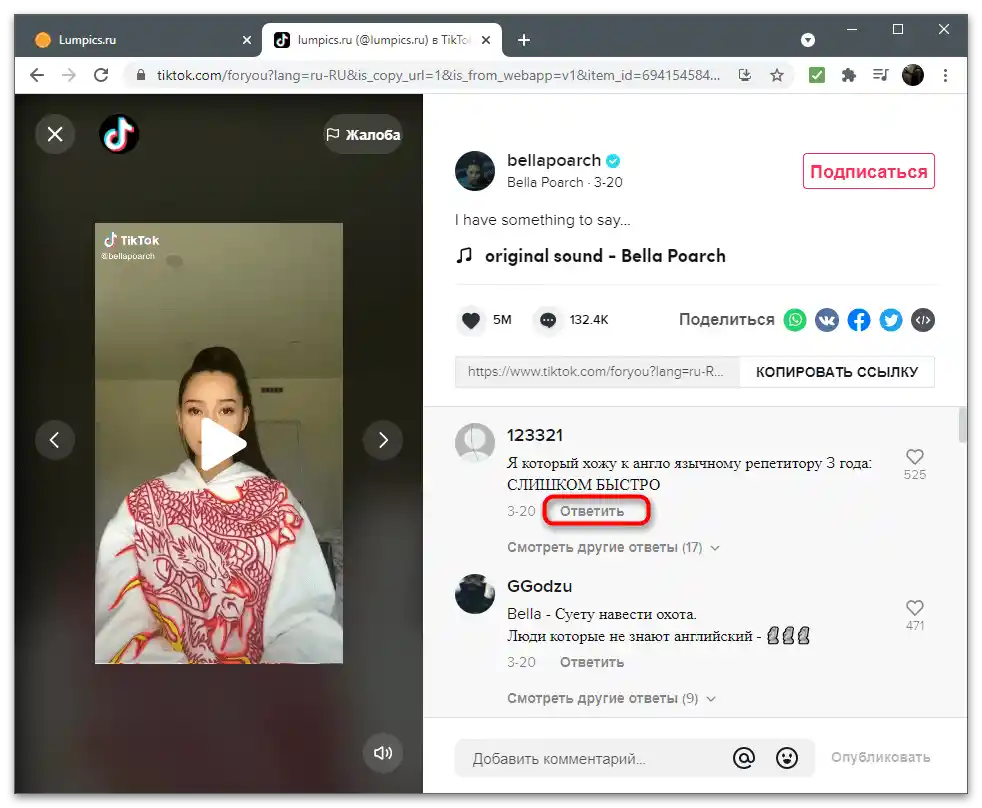
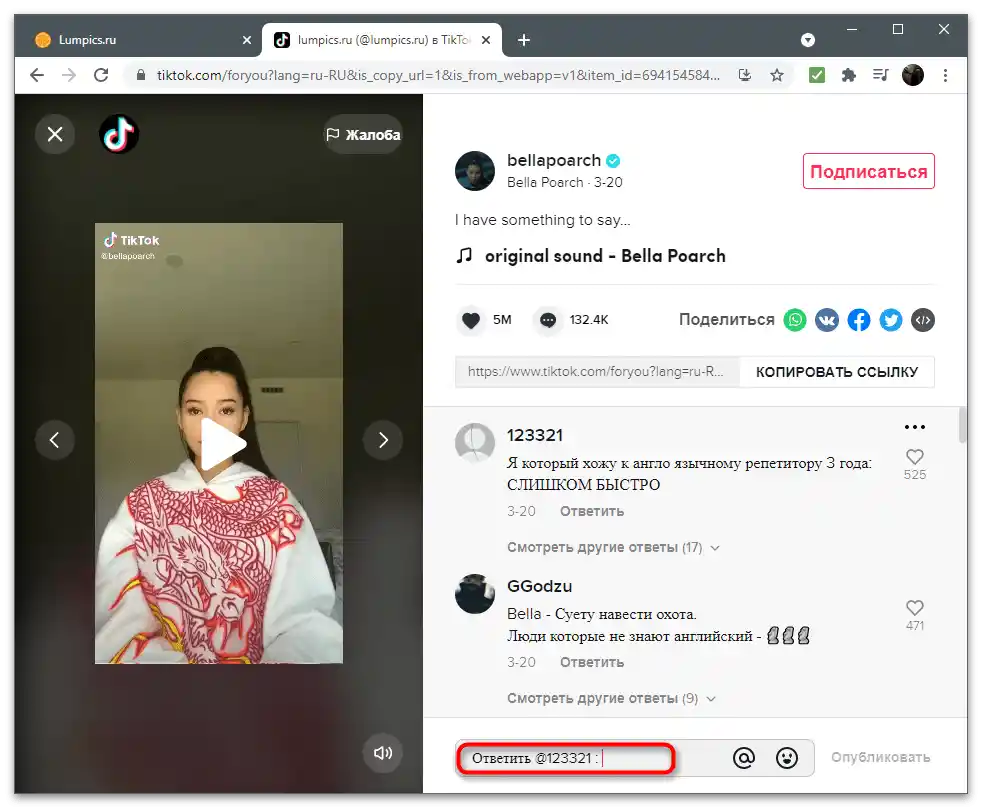
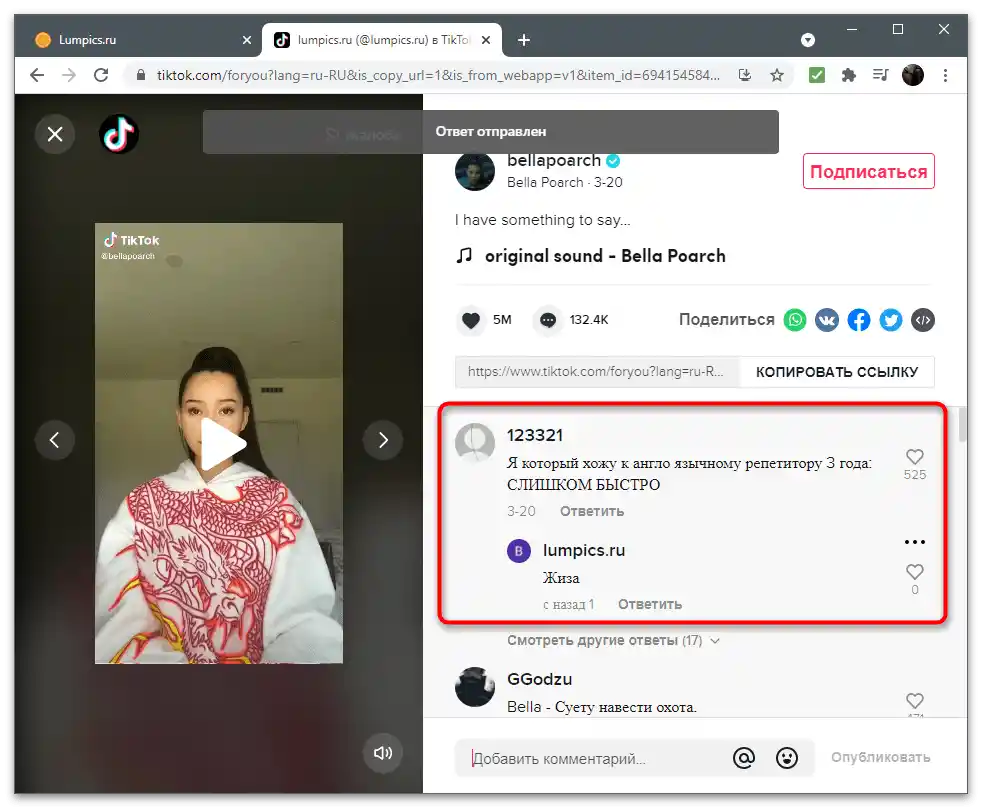
ذکر کاربران
در پایان، روش ذکر کاربران در نظرات را بررسی میکنیم.این امکان را فراهم میکند که پاسخ ننویسید، بلکه یک نظر معمولی ایجاد کنید، اما با تگ شخص خاصی، تا سایر شرکتکنندگان بتوانند به صفحه او بروند و خود شخص نیز اطلاعیه دریافت کند.
- برای این کار، در سمت راست کادر "افزودن نظر" بر روی دکمه مربوطه کلیک کنید.
- اگر قبلاً با کسی چت کردهاید یا او را ذکر کردهاید، فهرستی از حسابها ظاهر میشود.
- در غیر این صورت میتوانید نام شخص را بنویسید و او را از فهرست نتایج انتخاب کنید.
- پیام را بنویسید و آن را منتشر کنید.
- با نحوه نمایش آن در میان سایر نظرات آشنا شوید.